Outlook 2016 : afficher les plages disponibles dans la vue du planning
L’affichage de la planification est une vue très pratique si vous voulez suivre plusieurs calendriers Outlook à la fois. Je vais vous montrer ici comment utiliser l’affichage de la planification d’Outlook.
L’affichage de la planification est une vue très pratique si vous voulez suivre plusieurs calendriers Outlook à la fois. Je vais vous montrer ici comment utiliser l’affichage de la planification d’Outlook.
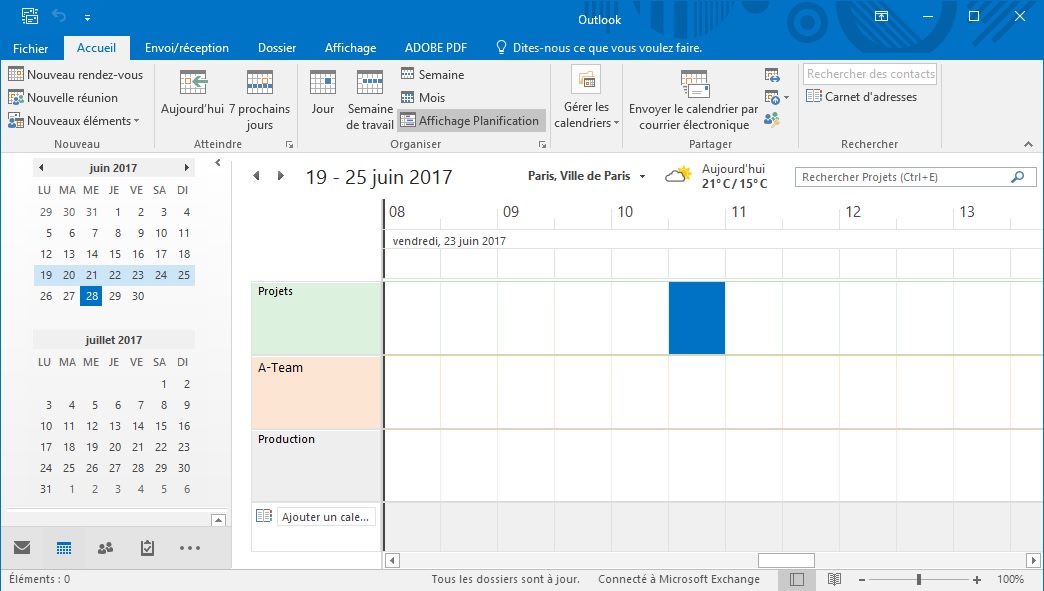
Une plage journalière du calendrier, considérée comme un événement, est configurée de base comme étant dans l’état disponible. Il est bien sûr possible de le modifier. De même, il est envisageable que certaines périodes plus grandes aient été saisies dans le calendrier sous l’état disponible.
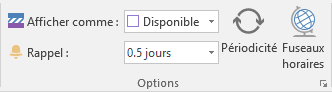
Cependant, dans l’affichage de la planification, ce sont exactement ces périodes dites disponibles qui ne sont pas visibles de façon standard. Vous pouvez toutefois le modifier.
Pour cela, activez l’option En mode Calendrier, afficher les rendez-vous libres sous Options d’affichage dans le menu Fichier > Options > Calendrier.
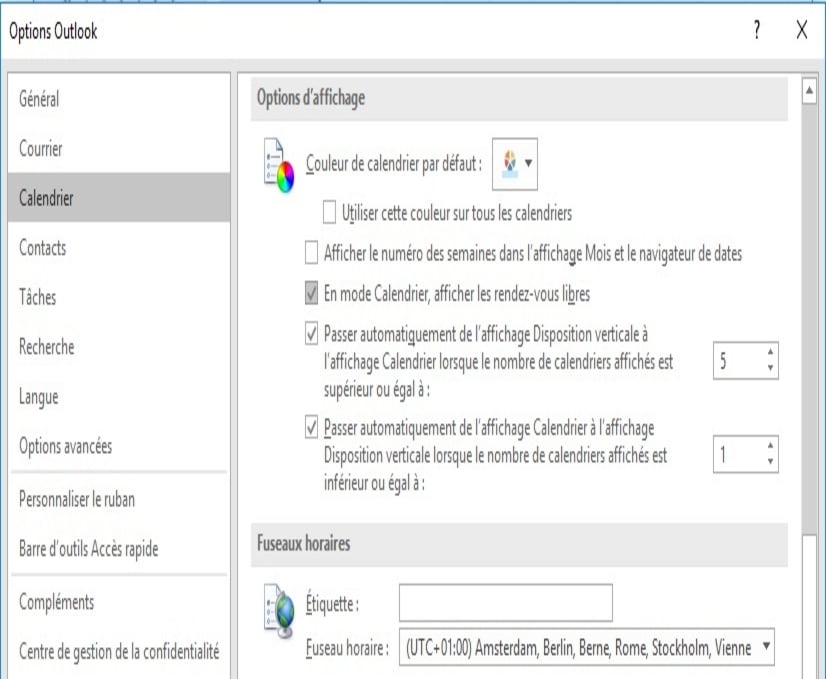
Désormais, les saisies désignées comme étant disponible seront toujours affichées dans la vue du planning et votre planification sera encore plus simple.
Nous vous souhaitons bien du plaisir avec cette nouvelle fonctionnalité !